Как да поправите кода за грешка на OneDrive 0x8004de88

Научете как да поправите кода за грешка на OneDrive 0x8004de88, за да можете отново да използвате вашето облачно хранилище.
Skype е предназначен предимно за вокална и визуална комуникация. За съжаление това донякъде ограничава полезността на софтуера за хора с увреден слух. За да подкрепи тези потребители с увреден слух, Skype включва функция за субтитри, която може да добавя субтитри към разговор на живо.
Субтитрите са голяма функция за достъпност за хора с увреден слух, но Microsoft видя възможност да направи функционалността крачка напред. Функцията за субтитри може да извършва преводи на живо от 60 различни езика и да извежда надписи на единадесет езика. Тази функция ви позволява да разговаряте с хора, без да се налага да споделяте език.
Съвет: Всяка услуга за гласово разпознаване или превод ще има проблеми и не трябва да се разчита на 100% точност.
Комбинирането на функцията за субтитри на живо за хора с увреден слух с функционалността за превод е впечатляваща функция, която е активирана от облачните услуги на Microsoft. Облачната услуга използва алгоритми за машинно обучение, за да се учи от данните, които предоставяте по време на употреба. Това може да засяга някои хора, които се грижат за поверителността и означава, че може да искате да избягвате използването на услугата за обсъждане на чувствителни теми.
Как да активирате субтитрите в Skype
Активирането на субтитрите в Skype е лесно. За да направите това, първо щракнете върху иконата с тройна точка в горния ляв ъгъл на главния прозорец на Skype, след което щракнете върху „Настройки“ в падащото меню.
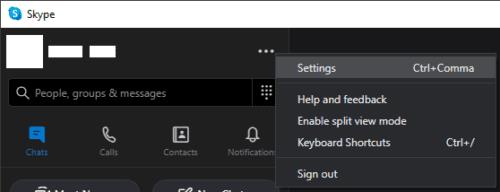
Щракнете върху иконата с тройна точка в горния ляв ъгъл, след което щракнете върху „Настройки“.
В настройките превключете към раздела „Обаждане“, след което щракнете върху „Субтитри за повикване“.
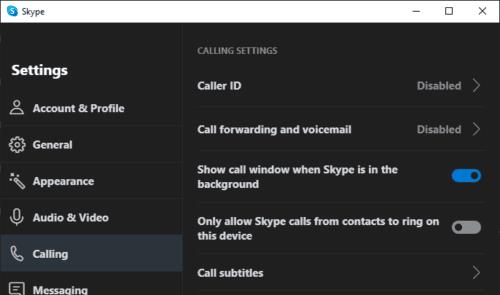
Кликнете върху „Субтитри за повикване“ в раздела „Обаждане“.
В настройките на субтитрите изберете предпочитания от вас език с „Говорим език“, след което активирайте субтитрите, като щракнете върху „Показване на субтитрите за всички повиквания“ до позицията „Включено“.
Съвет: Активирането на „Показване само на субтитрите за други участници“ може да е добра идея, тъй като ще предотврати това, което казвате, да се показва в субтитрите.
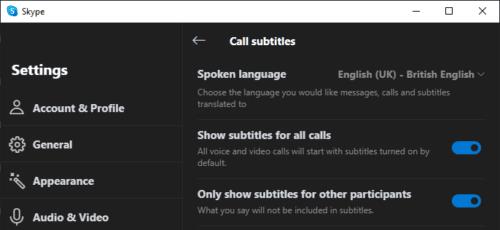
Изберете предпочитания от вас език с „Говорим език“, след което активирайте „Показване на субтитрите за всички повиквания“.
Научете как да поправите кода за грешка на OneDrive 0x8004de88, за да можете отново да използвате вашето облачно хранилище.
Намерете тук подробни инструкции за промяна на User Agent String в браузъра Apple Safari за MacOS.
Често ли получавате грешката „Съжаляваме, не можахме да се свържем с вас“ в MS Teams? Опитайте тези съвети за отстраняване на проблеми, за да се отървете от този проблем сега!
В момента не е възможно да се деактивират анонимни въпроси в събитията на живо в Microsoft Teams. Дори регистрираните потребители могат да задават анонимни въпроси.
Ако LastPass не успее да се свърже с своите сървъри, изчистете локалния кеш, актуализирайте мениджъра на пароли и деактивирайте разширенията на браузъра си.
Spotify може да бъде досадно, ако се отваря автоматично всеки път, когато стартирате компютъра си. Деактивирайте автоматичното стартиране, като следвате тези стъпки.
За много потребители, актуализацията 24H2 прекратява автоматичния HDR. Тази ръководство обяснява как можете да решите този проблем.
Трябва ли да планирате повтарящи се срещи в MS Teams с едни и същи участници? Научете как да настроите повтаряща се среща в Teams.
Ние ви показваме как да промените цвета на маркирането за текст и текстови полета в Adobe Reader с това ръководство стъпка по стъпка.
Чудите се как да интегрирате ChatGPT в Microsoft Word? Това ръководство показва точно как да го направите с добавката ChatGPT за Word в 3 лесни стъпки.







